15 allegato, 1 inviare file zip con le informazioni di servizio, 2 assegnazione di indirizzo ip in una rete locale – SMA SUNNY WEBBOX Manuale d'uso
Pagina 84: Allegato, Inviare file zip con le informazioni di servizio, Assegnazione di indirizzo ip in una rete locale, A 84)
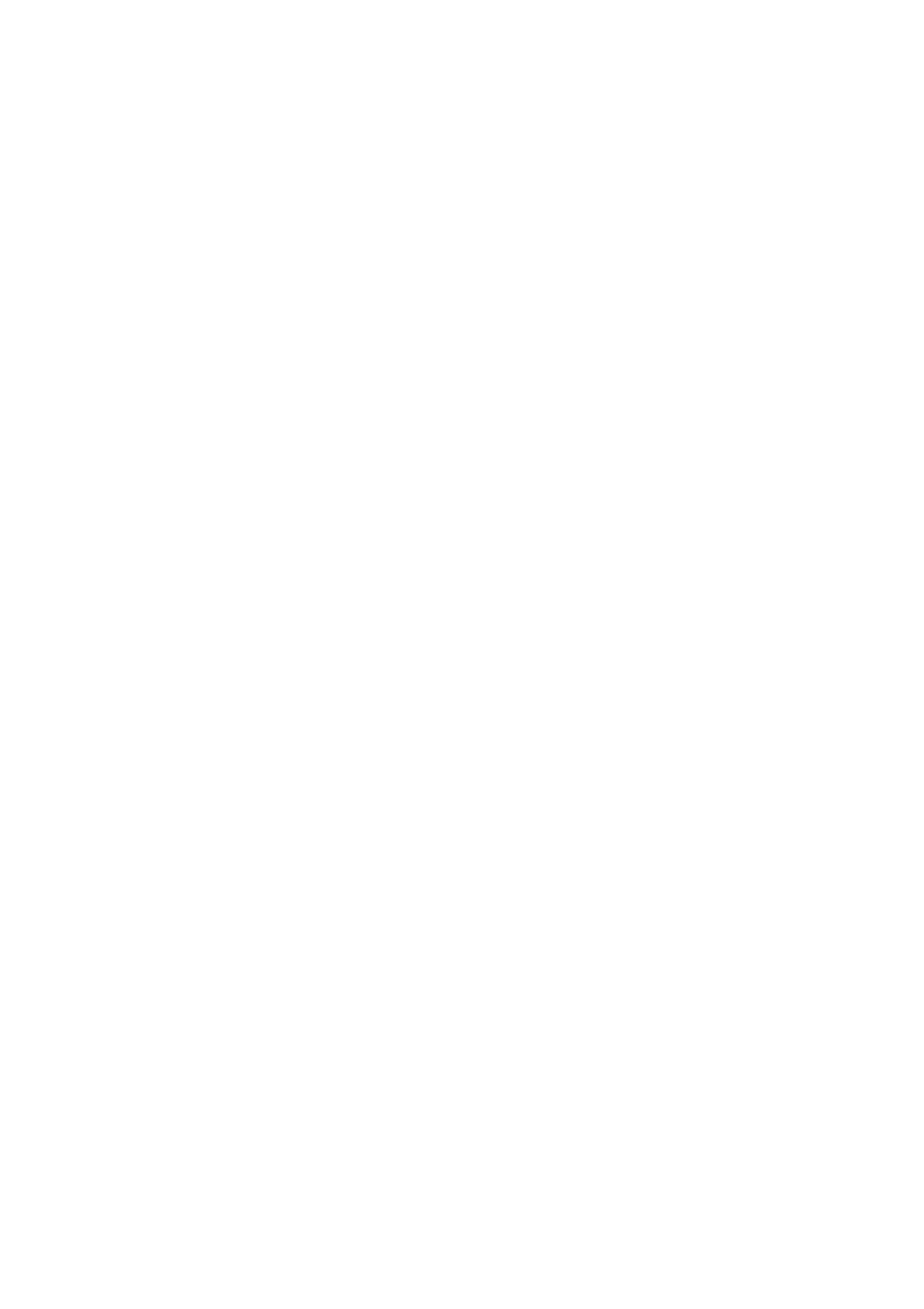
Allegato
SMA Solar Technology AG / SMA America, LLC
84
SWebBox-BA-it-36
Istruzioni per l’uso
15 Allegato
15.1 Inviare file ZIP con le informazioni di servizio
Per potervi aiutare in modo rapido e mirato, il Servizio di assistenza tecnica SMA necessita del file
Zip con le informazioni di servizio. Il file ZIP può essere scaricato dall’interfaccia utente del Sunny
WebBox.
1. Effettuare il login in Sunny WebBox come installatore.
2. Sull’interfaccia utente selezionare "WebBox > Info".
3. Selezionare [Crea informazioni di servizio].
☑ I dati vengono generati. L’operazione può durare qualche minuto a seconda della quantità
dei dati. A seconda delle impostazioni del browser si apre una finestra per scaricare il file
ZIP oppure quest’ultimo viene salvato sul computer.
4. Quando si apre la finestra di dialogo per scaricare il file ZIP, salvare quest’ultimo sul computer.
15.2 Assegnazione di indirizzo IP in una rete locale
Provvedere da soli a definire un indirizzo IP (Internet Protocol) statico. Ricorrere all'intervallo di
indirizzi messo a disposizione dal router. Nella maggior parte dei casi, l'area di indirizzo dei router
è compresa fra 192.168.0.1 e 192.168.255.254. Se necessario consultare il manuale del router.
Nell'assegnare l'indirizzo IP, verificare che le prime 3 parti dell'indirizzo IP siano identiche per tutte
le utenze della stessa rete. Non è consentito inoltre assegnare più volte un indirizzo IP.
Esempio:
15.3 Definizione delle impostazioni di rete di Sunny WebBox
Con le operazioni seguenti è possibile definire le impostazioni di rete correnti di Sunny WebBox.
Configurare quindi il computer in modo da poter accedere di nuovo a Sunny WebBox (vedere
capitolo 6.4 ”Esecuzione delle impostazioni di rete sul computer” (pagina 22)).
1. Rimuovere eventualmente la protezione da scrittura della scheda SD.
2. Inserire la scheda SD nell'apposito alloggiamento di Sunny WebBox (vedere capitolo 9.6
”Salvataggio dei dati registrati su scheda SD” (pagina 53)).
☑ Lampeggia la spia arancione del LED "MEMORY". Sunny WebBox crea una cartella sulla
scheda SD con il nome "WebBox_[numero di serie]", dove "[numero di serie]" è il numero
di serie del rispettivo Sunny WebBox.
3. Attendere che si accenda la spia verde del LED "MEMORY".
4. Rimuovere la scheda SD dall'alloggiamento di Sunny WebBox.
5. Collegare la scheda SD a un computer.
Router:
192.168.0.1
Computer 1
192.168.0.2
Computer 2
192.168.0.3
Sunny WebBox 192.168.0.168